想要制作出三维立体质感球体吗?我们可以使用PPT进行操作,对此感兴趣的用户可以去下文看看PPT制作出三维立体质感球体的具体操作方法。
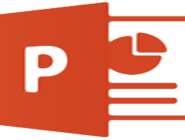
1、打开PPT,建立空白文档。
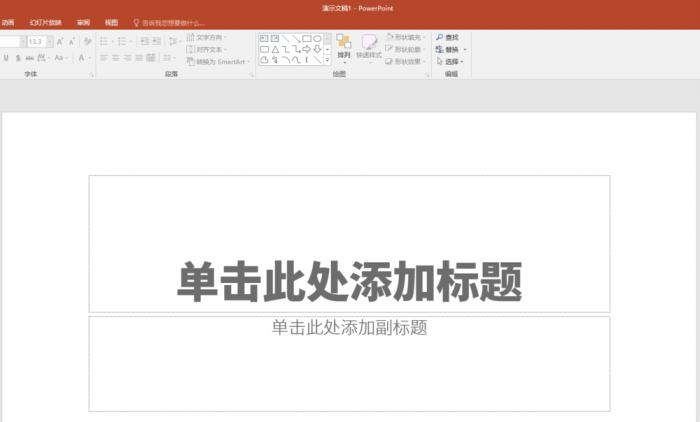
2、点击【插入】—【图表】—【XY散点图】—【三维气泡图】。
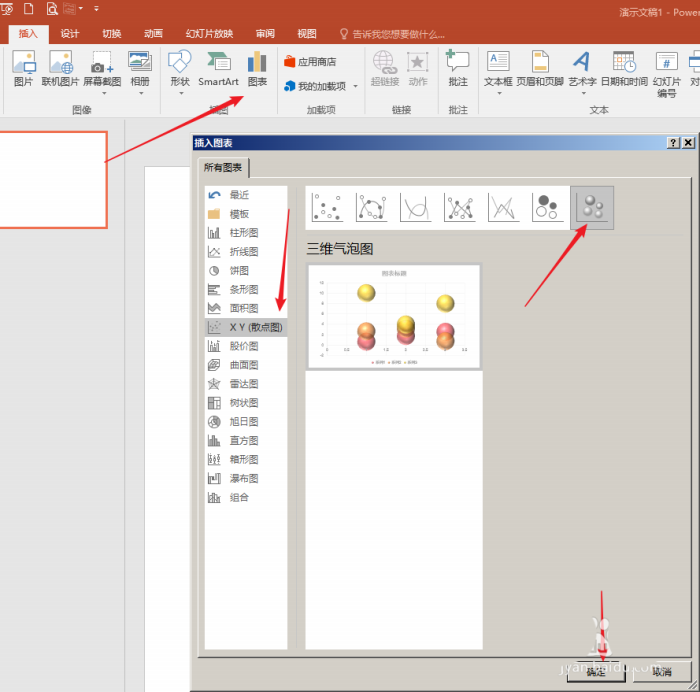
3、点击【确定】后,得到默认样式的三维气泡图。
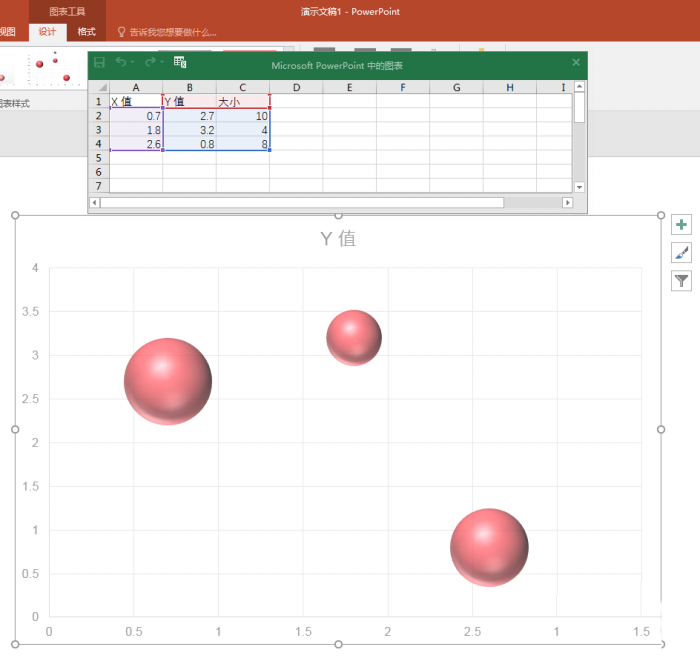
4、在Excel表格中删除数据,仅保留一行,X值和Y值都输入1,【大小】保持默认。
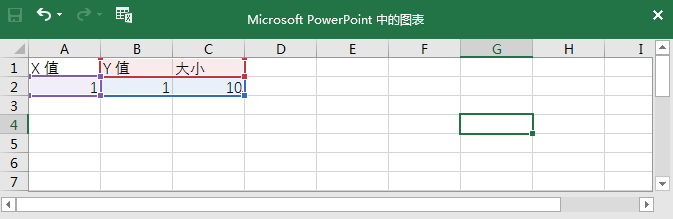
5、这样就得到了只有一个气泡的三维气泡图。
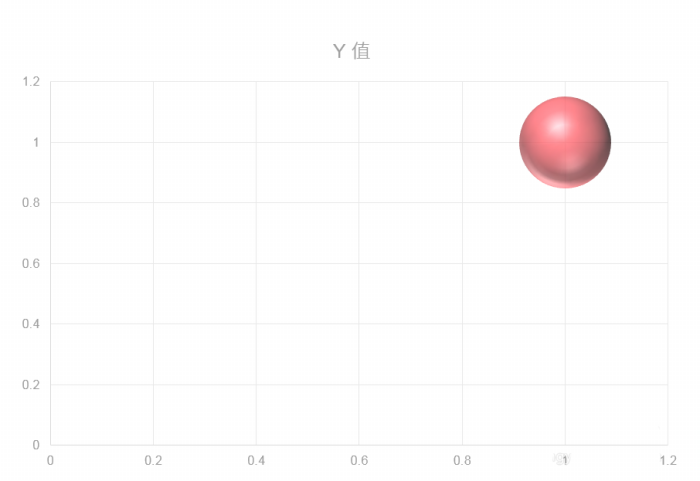
6、双击气泡,在右侧打开的窗口中,将【缩放气泡大小为】数值修改为最大值300。

7、这样,就得到了一个较大的气泡。

8、接着,修改纵横坐标轴的最大值和最小值,将球体放置在图表中央。
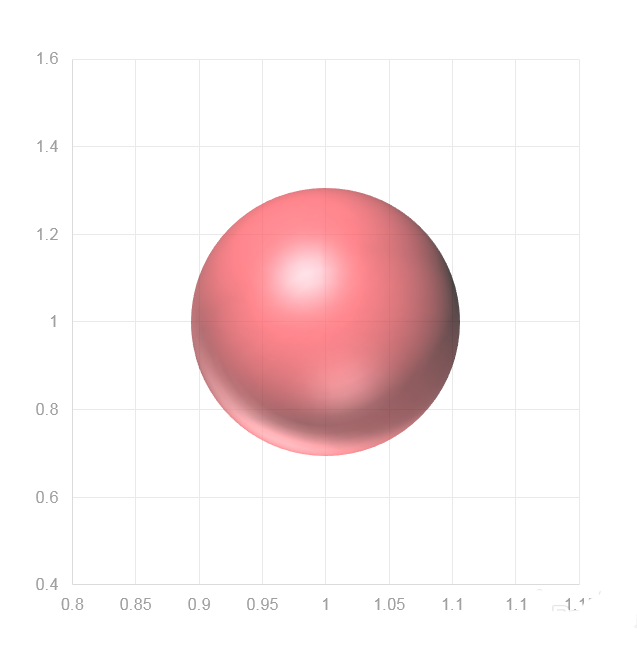
9、删除纵横坐标轴,并把图表大小修改为正方形。这样,球体就居于了正中央位置。
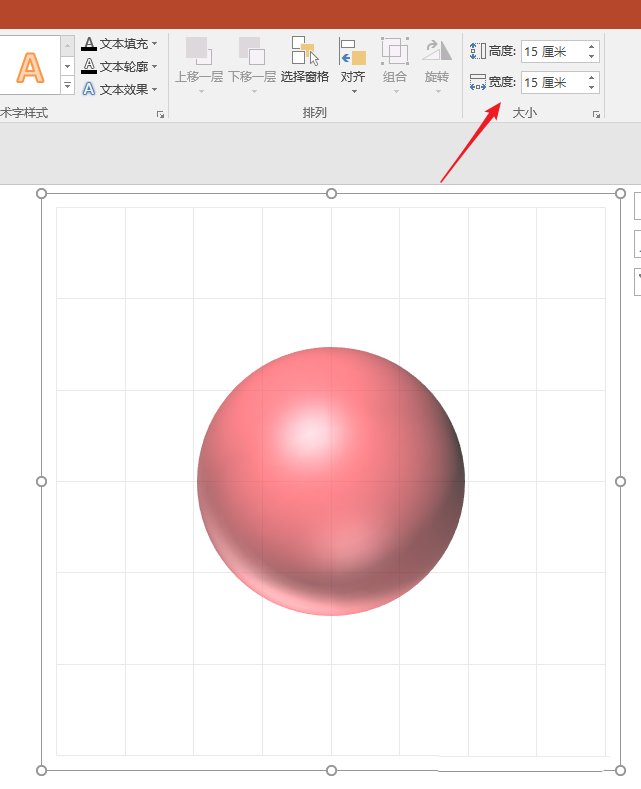
10、最后,删除网格线,并为气泡设置颜色,这样,一个很有质感的球体就得到了。

根据上文讲解的PPT制作出三维立体质感球体的具体操作方法,你们是不是都学会啦!
 天极下载
天极下载

































































 腾讯电脑管家
腾讯电脑管家
 火绒安全软件
火绒安全软件
 微信电脑版
微信电脑版
 向日葵远程控制软件
向日葵远程控制软件
 微信最新版
微信最新版
 桌面百度
桌面百度
 CF活动助手
CF活动助手
 自然人电子税务局(扣缴端)
自然人电子税务局(扣缴端)